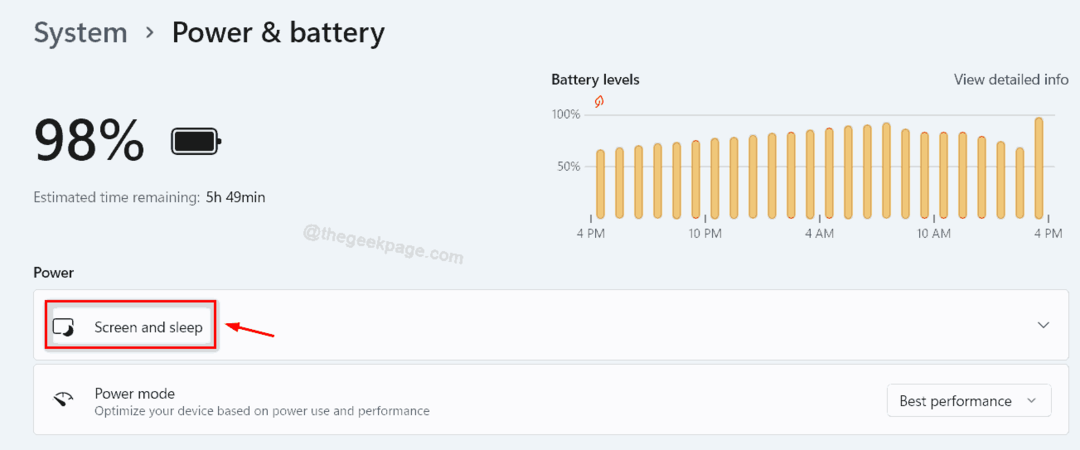- Gli sviluppatori Microsoft si sforzano costantemente di migliorare l'esperienza di Windows 11 Store.
- Rispetto alla versione per Windows 10, l'app è molto più fluida e non presenta alcuni dei bug della versione precedente.
- Inoltre, Microsoft ha eliminato l'HTML dall'esperienza Store e ha optato per XAML in cambio.
- Si dice che i download nel nuovo OS Store saranno più veloci per i giochi di grandi dimensioni.
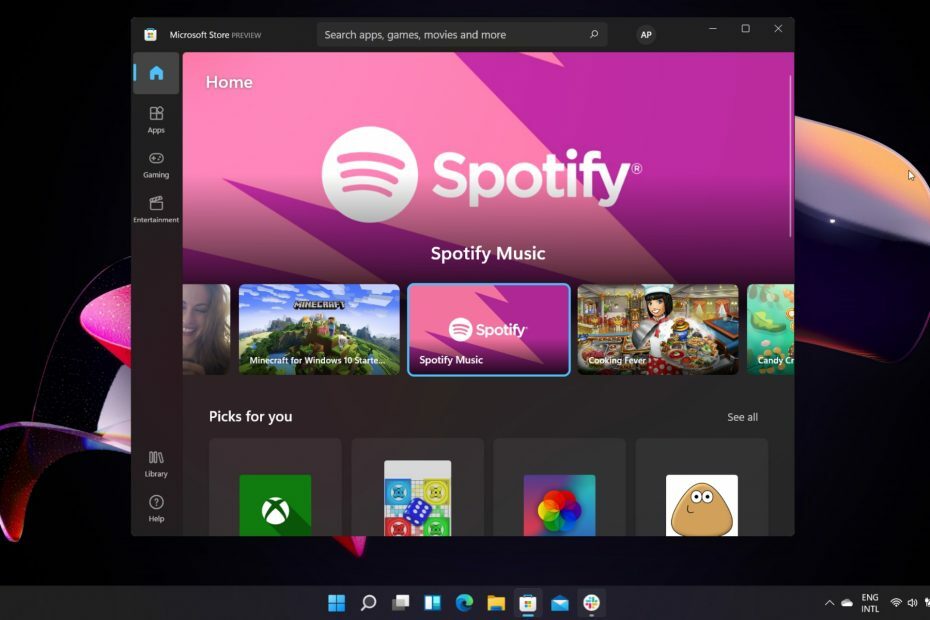
Il nuovo e migliorato Microsoft Store è stato disponibile per Windows Insider, come parte del primo Windows 11 build di anteprima, da qualche tempo.
Durante l'evento di rivelazione del 24 giugno, Microsoft ha dichiarato che Windows 11 Store è stato ridisegnato da zero.
Non solo l'intera interfaccia è stata aggiornata, con uno scorrimento più reattivo, Microsoft ha anche aggiunto spazio per più contenuti e i componenti HTML sono ora scomparsi, secondo i funzionari Microsoft.
Niente più HTML sul nuovo Windows 11 Store
Come tutti possiamo ricordare, su Windows 10, l'interfaccia di Microsoft Store era parzialmente HTML/CSS integrato.
Le pagine dei prodotti sono interamente basate su HTML, fatto che rallenta notevolmente l'esperienza, soprattutto quando si fa clic sui pulsanti di installazione.
Tuttavia, il problema più grande con il negozio attuale è che non funziona correttamente.
Il tentativo di eseguire download di grandi dimensioni quasi sempre fallisce e genera codici di errore che non forniscono assolutamente alcuna spiegazione.
Microsoft sta rettificando tutti questi errori con Windows 11, poiché sostituiranno lo Store esistente con uno nuovo scritto in XAML/C# ed è completamente UWP, secondo la società tecnologica.
Si dice che i download nel nuovo OS Store saranno più veloci per i giochi di grandi dimensioni. Un miglioramento più che gradito per gli utenti che vogliono giocare sul proprio PC o laptop, piuttosto che su Xbox.
Hai già provato Windows 11 Store? Se è così, condividi la tua esperienza con noi nella sezione commenti qui sotto.